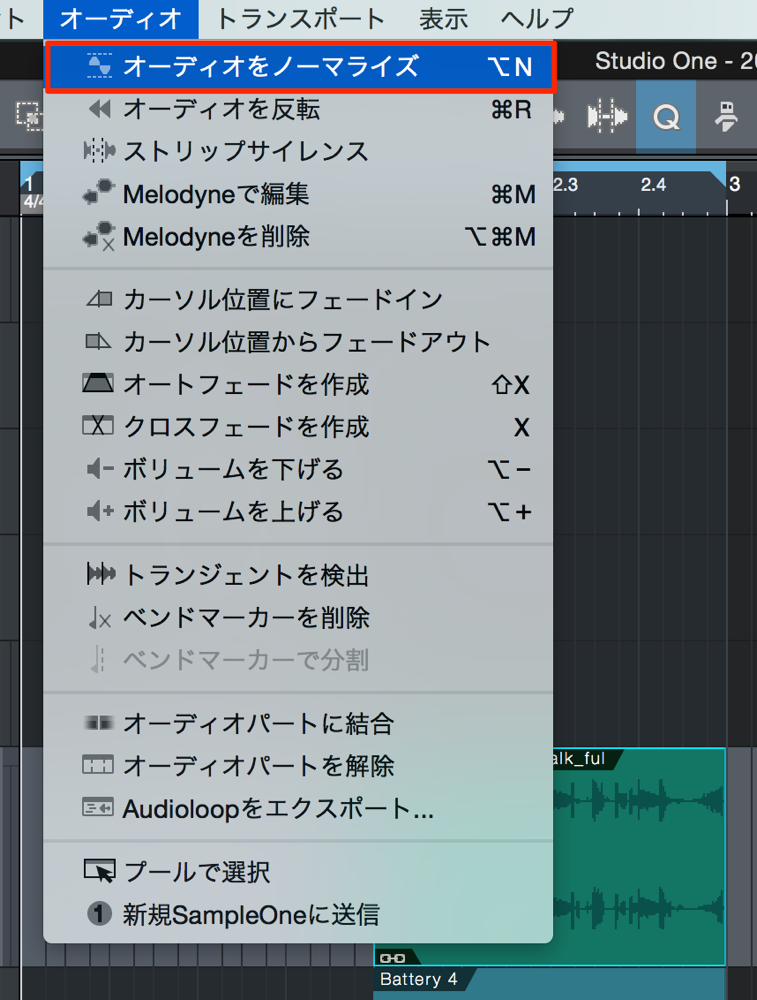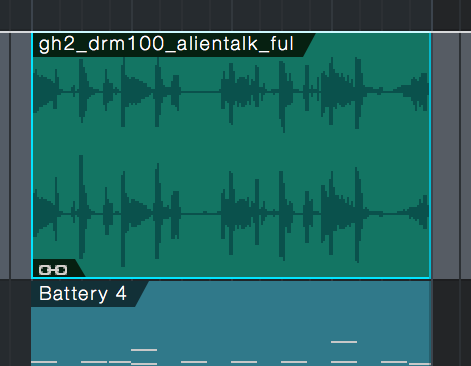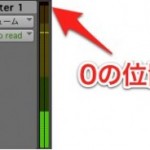ノーマライズを使用して音量調整 Studio One 使い方
音量の小さいオーディオファイルを最適化する
「ノーマライズ」は「オーディオ波形」が小さすぎる場合に使用される機能で
波形の最大部分を音が割れる「0」ギリギリまで大きくするというものです。
トラックのボリュームを最大にしても、まだ音量が足りないという際に重宝します。
Normalize(ノーマライズ)の解説
StudioOne ノーマライズ適用方法
↑ 「ノーマライズ」を適用する「イベント」を選択し、
上メニューから「オーディオ」→「オーディオをノーマライズ」を選択します。
↑ ノーマライズ後の波形です。
波形自体が大きくなっていることを確認することができます。